Nuova voce, Modifica voce, Mostra dettagli – Silvercrest SDT 1.7 A1 User Manual
Page 125: Elimina voce, Elimina tutto
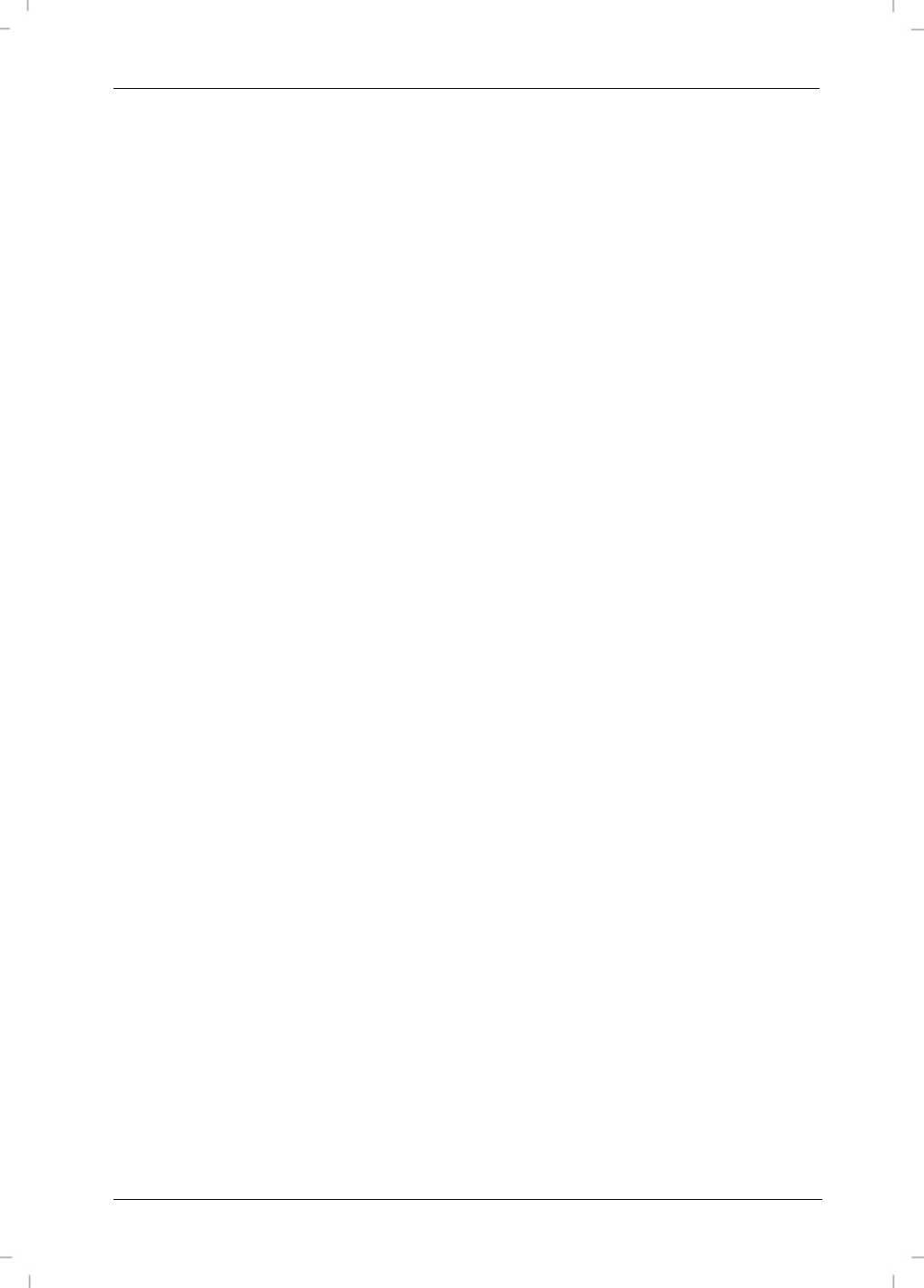
SilverCrest SDT 1.7 A1
Italiano - 123
Nuova voce
Inserire qui, in sequenza, nome, numero di telefono e suoneria.
Nome
Inserire il nome con il tastierino numerico [6]. Premere Asterisco [10] per spostarsi fra maiuscole e
minuscole. È possibile selezionare un set di caratteri diverso tenendo premuto il tasto cancelletto
[7]. Il metodo di inserimento in uso sarà indicato nell’angolo in alto a destra dello schermo. I tasti 0
o 1 possono essere utilizzati per inserire caratteri speciali e quello 0 come barra spaziatrice.
Premere il pulsante Rubrica [3] per salvare.
Numero
Inserire il numero di telefono con il tastierino numerico [6]. Per impostare una pausa nella
composizione del numero (p.es. dopo aver composto "0" per la chiamata esterna", tenere premuto
"0" più a lungo. Premere il pulsante Rubrica [3] per salvare.
Suoneria
Assegnare quindi una suoneria alla nuova voce. Premere i pulsanti direzionali o [4] per
selezionare una suoneria. Sono presenti 18 suonerie fra cui scegliere. Premere il pulsante Rubrica
[3] per salvare.
Modifica voce
Consente di modificare, in sequenza: nome, numero di telefono e suoneria di una voce esistente.
Confermare ciascuna voce premendo il pulsante Rubrica [3].
Mostra dettagli
Visualizza nome, numero di telefono e suoneria assegnata di una voce della rubrica selezionata
precedentemente.
È possibile inoltre chiamare il numero premendo il pulsante Rubrica [3] o quello Componi [11].
Premere il pulsante Menu [12] per tornare alla rubrica.
Elimina voce
La voce di rubrica visualizzata in precedenza verrà eliminata dopo la conferma, effettuata
premendo il pulsante Rubrica [3]. Premere il pulsante Menu [12] per annullare.
Elimina tutto
Una volta confermato premendo il pulsante Rubrica [3], tutte le voci della rubrica del telefono
verranno cancellate. Premere il pulsante Menu [12] per annullare.
